What type of installation is right for you?
This topic describes the different installation options for Windows Admin Center, including installing on a Windows 10 PC or a Windows server for use by multiple admins. To install Windows Admin Center on a VM in Azure, see Deploy Windows Admin Center in Azure.
We don’t recommend using Windows Admin Center for local management of the same server on which it’s installed. To manage a server, use Windows Admin Center to connect to the server remotely from a management PC or other server.
Installation: Types
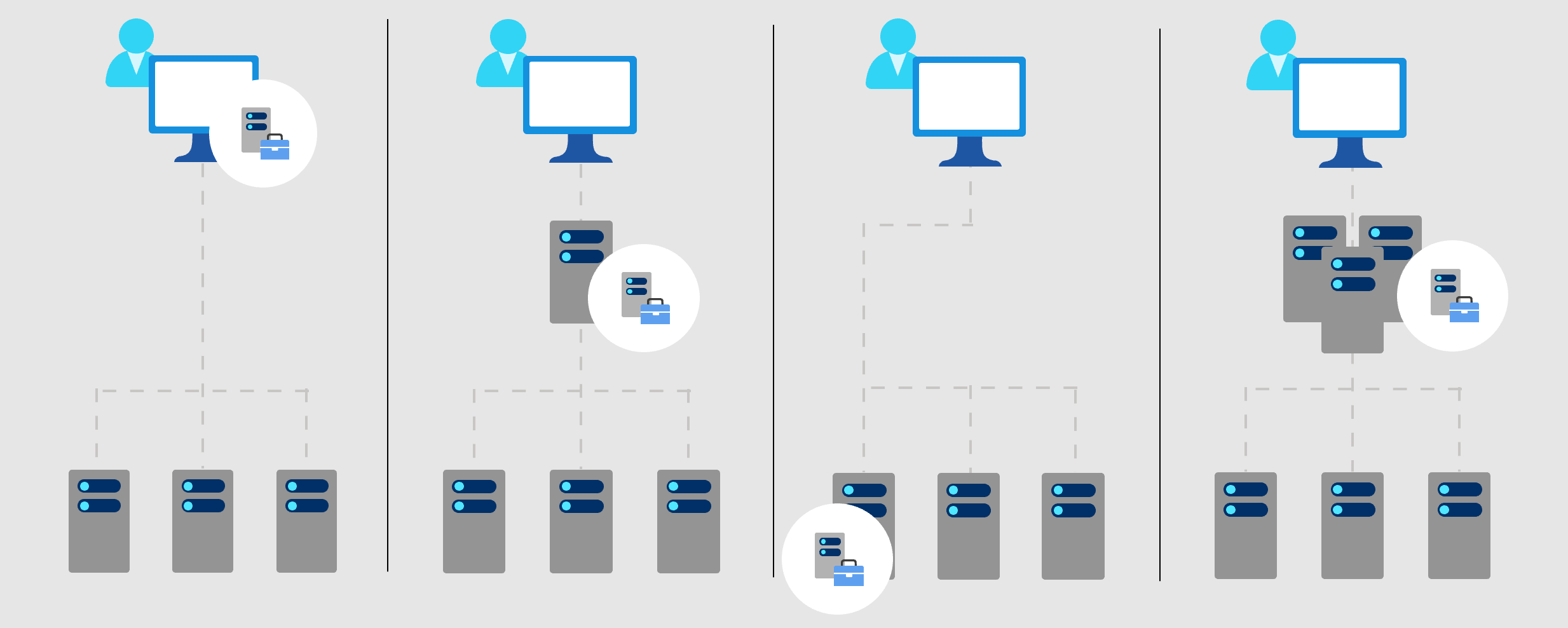
| Local client | Gateway server | Managed server | Failover cluster |
|---|---|---|---|
| Install on a local Windows 10 client that has connectivity to the managed servers. Great for quick start, testing, ad-hoc or small scale scenarios. | Install on a designated gateway server and access from any client browser with connectivity to the gateway server. Great for large-scale scenarios. | Install directly on a managed server for the purpose of remotely managing the server or a cluster in which it's a member node. Great for distributed scenarios. | Deploy in a failover cluster to enable high availability of the gateway service. Great for production environments to ensure resiliency of your management service. |
Installation: Supported operating systems
You can install Windows Admin Center on the following Windows operating systems:
| Platform | Installation mode |
|---|---|
| Windows 11 | Local client |
| Windows 10 | Local client |
| Windows Server Semi-Annual Channel | Gateway server, managed server, failover cluster |
| Windows Server 2022 | Gateway server, managed server, failover cluster |
| Windows Server 2019 | Gateway server, managed server, failover cluster |
| Windows Server 2016 | Gateway server, managed server, failover cluster |
To operate Windows Admin Center:
- In local client scenario: Launch the Windows Admin Center gateway from the Start menu and connect to it from a client web browser by accessing
https://localhost:6516. - In other scenarios: Connect to the Windows Admin Center gateway on a different machine from a client browser via its URL, e.g.,
https://servername.contoso.com
Warning
Installing Windows Admin Center on a Domain controller is not supported. Read more about domain controller security best practices.
Note
Port usage and defaults for Windows Admin Center installations on the modernized gateway vary from what is mentioned above. Read more about what's different in the modernized gateway.
Installation: Supported web browsers
Microsoft Edge (including Microsoft Edge insider) and Google Chrome are tested and supported on Windows 10. Other web browsers—including Firefox—are not currently part of our test matrix and are therefore not officially supported. These browsers may have problems running Windows Admin Center. For example, Firefox has its own certificate store, so you must import the Windows Admin Center Client certificate into Firefox to use Windows Admin Center on Windows 10. For more details, see browser-specific known issues.
Management target: Supported operating systems
You can manage the following Windows operating systems using Windows Admin Center:
| Version | Manage node via Server Manager | Manage via Cluster Manager |
|---|---|---|
| Windows 11 | Yes (via Computer Management) | N/A |
| Windows 10 | Yes (via Computer Management) | N/A |
| Windows Server Semi-Annual Channel | Yes | Yes |
| Windows Server 2022 | Yes | Yes |
| Windows Server 2019 | Yes | Yes |
| Windows Server 2016 | Yes | Yes, with latest cumulative update |
| Microsoft Hyper-V Server 2016 | Yes | Yes |
| Windows Server 2012 R2 | Yes | Yes |
| Microsoft Hyper-V Server 2012 R2 | Yes | Yes |
| Windows Server 2012 | Yes | Yes |
| Azure Stack HCI 21H2 and higher | Yes | Yes |
Note
Windows Admin Center requires PowerShell features that are not included in Windows Server 2012 and 2012 R2. If you will manage these with Windows Admin Center, you will need to install Windows Management Framework (WMF) version 5.1 or higher on those servers.
Type $PSVersiontable in PowerShell to verify that WMF is installed,
and that the version is 5.1 or higher.
If WMF is not installed, you can download WMF 5.1.
High availability
You can enable high availability of the gateway service by deploying Windows Admin Center in an active-passive model on a failover cluster. If one of the nodes in the cluster fails, Windows Admin Center gracefully fails over to another node, letting you continue managing the servers in your environment seamlessly.
Learn how to deploy Windows Admin Center with high availability.
Tip
Ready to install Windows Admin Center? Download now
Feedback
Kommer snart: Under hela 2024 kommer vi att fasa ut GitHub-problem som feedbackmekanism för innehåll och ersätta det med ett nytt feedbacksystem. Mer information finns i: https://aka.ms/ContentUserFeedback.
Skicka och visa feedback för